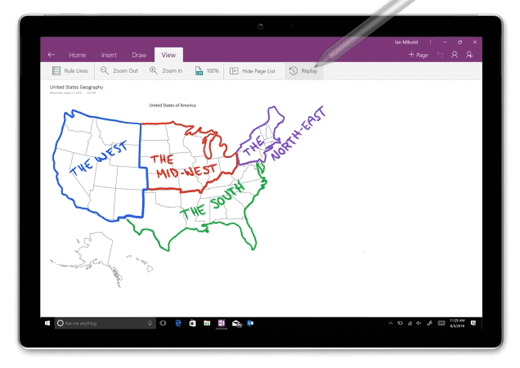Quan trọng: Hỗ trợ cho OneNote for Windows 10 sẽ kết thúc vào tháng 10 năm 2025. Để luôn cập nhật các tính năng mới nhất của OneNote, hãy tải OneNote từ Microsoft Store hoặc như một phần của Microsoft 365.
Sau khi thêm bản vẽ, phác họa và ghi chú viết tay trên bất kỳ trang nào trong OneNote for Windows 10, bạn có thể dễ dàng tua lại và phát lại từng nét viết tay bất cứ lúc nào, cho phép người khác xem cách ý tưởng của bạn hình thành như thế nào.
Lưu ý: Tính năng này chỉ khả dụng khi bạn có gói đăng ký Microsoft 365. Nếu bạn đã đăng ký Microsoft 365, hãy đảm bảo bạn có phiên bản Office mới nhất.
Để phát lại bản vẽ và nét viết tay của bạn trong OneNote for Windows 10, hãy làm như sau:
-
Trên trang bất kỳ, bấm hoặc nhấn vào tab Vẽ.
-
Trên tab Vẽ , chọn bút và màu bút, sau đó vẽ, phác họa hoặc viết tay nội dung nào đó trên trang.
-
Trên tab Xem , bấm hoặc nhấn vào nút Phát lại.
-
Khi được nhắc, hãy thực hiện một trong các thao tác sau:
-
Kéo qua màn hình để chọn phần bản vẽ hoặc chữ viết tay bạn muốn phát lại.
-
Để phát lại tất cả các ghi chú vẽ hoặc viết tay trên trang hiện tại, hãy bấm hoặc nhấn vào phát lại tất cả mọi thứ trên trang.
-
-
Trong khi phát lại nét viết tay của bạn, hãy sử dụng các điều khiển ở cuối trang để tiến hoặc lùi theo cách thủ công theo trình tự, phát hoặc tạm dừng chuỗi từ khung hiện tại hoặc để phát lại toàn bộ hoạt hình. Bạn cũng có thể kéo thanh tiến độ đến bất kỳ phần nào của hoạt hình mà bạn muốn phát lại.
-
Để thoát phát lại bất cứ lúc nào và trở về ghi chú của bạn, hãy bấm hoặc nhấn vào dấu X gần góc trên bên phải của trang hoặc nhấn phím Esc trên bàn phím của bạn.